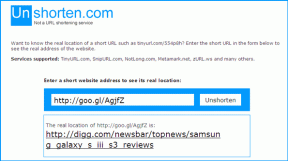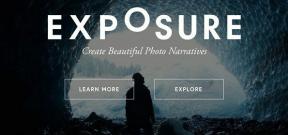Opravte ERR_CONNECTION_ABORTED v prehliadači Chrome
Rôzne / / November 28, 2021
Oprava ERR_CONNECTION_ABORTED v prehliadači Chrome: Ak sa pri pokuse o návštevu webovej stránky v prehliadači Chrome zobrazuje chyba ERR_CONNECTION_ABORTED, znamená to, že stránka, ktorú sa pokúšate navštíviť, nepodporuje protokol SSLv3 (Secure Socket Layer). Chyba je tiež spôsobená programom tretej strany alebo rozšíreniami, ktoré môžu blokovať prístup na webovú stránku. Chyba err_connection_aborted uvádza:
Táto stránka nie je dostupná
Webová stránka môže byť dočasne nedostupná alebo sa mohla natrvalo presunúť na novú webovú adresu.
ERR_CONNECTION_ABORTED
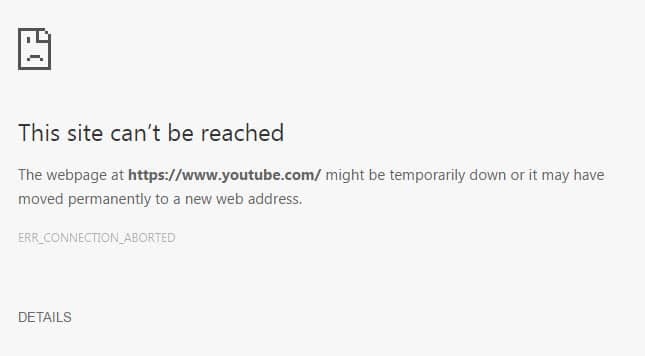
V niektorých prípadoch to jednoducho znamená, že webová lokalita nefunguje. Ak to chcete skontrolovať, skúste tú istú webovú stránku otvoriť v inom prehliadači a zistiť, či k nej máte prístup. Ak sa webová stránka otvorí v inom prehliadači, vyskytol sa problém s prehliadačom Chrome. Poďme sa teda bez straty času pozrieť, ako skutočne opraviť ERR_CONNECTION_ABORTED v prehliadači Chrome pomocou krokov na riešenie problémov uvedených nižšie.
Obsah
- Opravte ERR_CONNECTION_ABORTED v prehliadači Chrome
- Metóda 1: Dočasne vypnite antivírus a bránu firewall
- Metóda 2: Zakážte SSLv3 v prehliadači Google Chrome
- Metóda 3: Spustite kontrolu systémových súborov
- Metóda 4: Obnovte Chrome
- Metóda 5: Preinštalujte Google Chrome
Opravte ERR_CONNECTION_ABORTED v prehliadači Chrome
Uistite sa vytvoriť bod obnovenia pre prípad, že by sa niečo pokazilo.
Metóda 1: Dočasne vypnite antivírus a bránu firewall
1. Kliknite pravým tlačidlom myši na Ikona antivírusového programu zo systémovej lišty a vyberte Zakázať.

2. Ďalej vyberte časový rámec, pre ktorý bude Antivírus zostane vypnutý.

Poznámka: Zvoľte si najmenší možný čas, napríklad 15 minút alebo 30 minút.
3. Po dokončení skúste znova otvoriť prehliadač Chrome a skontrolujte, či sa chyba vyriešila alebo nie.
4. Stlačte kláves Windows + I a potom vyberte Ovládací panel.

5. Ďalej kliknite na Systém a bezpečnosť.
6. Potom kliknite na Brána firewall systému Windows.

7. Teraz v ľavom okne kliknite na Zapnúť alebo vypnúť bránu Windows Firewall.

8.Vyberte možnosť Vypnúť bránu Windows Firewall a reštartujte počítač. Skúste znova otvoriť Chrome a zistite, či to dokážete Opravte ERR_CONNECTION_ABORTED v prehliadači Chrome.
Ak vyššie uvedená metóda nefunguje, postupujte podľa rovnakých krokov a znova zapnite bránu firewall.
Metóda 2: Zakážte SSLv3 v prehliadači Google Chrome
1. Uistite sa, že skratka Google Chrome je na pracovnej ploche, ak nie, prejdite do nasledujúceho adresára:
C:\Program Files (x86)\Google\Chrome\Application
2. Kliknite pravým tlačidlom myši na chrome.exe a vyberte Vytvoriť zástupcu.
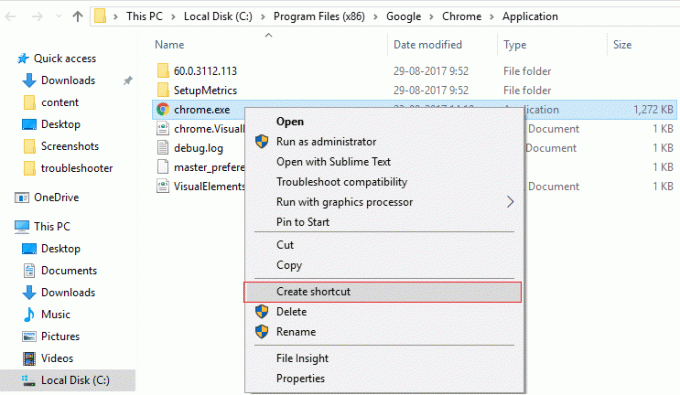
3. Nebude môcť vytvoriť odkaz vo vyššie uvedenom adresári, namiesto toho požiada o vytvorenie odkazu na pracovnej ploche, takže vyberte Áno.
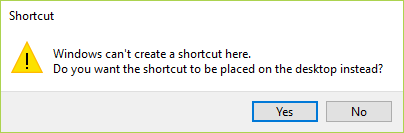
4. Teraz kliknite pravým tlačidlom myši na chrome.exe – skratka a prepnúť na Karta skratiek.
5. V poli Cieľ na konci za posledným ” pridajte medzeru a potom pridajte –ssl-version-min=tls1.
Napríklad: „C:\Program Files (x86)\Google\Chrome\Application\chrome.exe“ –ssl-version-min=tls1
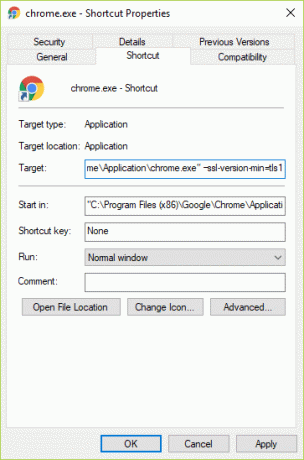
6. kliknite na tlačidlo Použiť a potom na tlačidlo OK.
7. Tým by sa deaktivoval protokol SSLv3 v prehliadači Google Chrome a potom by sa resetoval váš smerovač.
Metóda 3: Spustite kontrolu systémových súborov
1. Stlačte kláves Windows + X a potom kliknite na Príkazový riadok (Admin).

2. Teraz do cmd zadajte nasledovné a stlačte Enter:
Sfc /scannow. sfc /scannow /offbootdir=c:\ /offwindir=c:\windows (Ak vyššie uvedené zlyhá, skúste toto)

3. Počkajte na dokončenie vyššie uvedeného procesu a po dokončení reštartujte počítač.
Metóda 4: Obnovte Chrome
Poznámka: Uistite sa, že je prehliadač Chrome úplne zatvorený, ak proces neukončíte zo Správcu úloh.
1. Stlačte kláves Windows + R, zadajte nasledujúce a stlačte Enter:
%USERPROFILE%\AppData\Local\Google\Chrome\User Data
2. Teraz späť Predvolený priečinok na iné miesto a potom odstráňte tento priečinok.

3. Týmto sa odstránia všetky vaše používateľské údaje prehliadača Chrome, záložky, história, súbory cookie a vyrovnávacia pamäť.
4. Otvorte Google Chrome, kliknite na tri bodky v pravom hornom rohu a kliknite na Nastavenie.

5. Teraz v okne nastavení prejdite nadol a kliknite na položku Rozšírené v dolnej časti.

6. Znovu prejdite nadol a kliknite na Obnoviť stĺpec.

7. To by opäť otvorilo vyskakovacie okno s otázkou, či chcete Resetovať, tak kliknite na Ak chcete pokračovať, resetujte.

Zistite, či to dokážete Opravte ERR_CONNECTION_ABORTED v prehliadači Chrome ak nie, skúste ďalšiu metódu.
Metóda 5: Preinštalujte Google Chrome
Ak ste vyskúšali všetko a stále sa vám nedarí chybu opraviť, musíte Chrome znova nainštalovať. Najprv však nezabudnite úplne odinštalovať Google Chrome zo systému a potom znova stiahnite si ho odtiaľto. Nezabudnite tiež odstrániť priečinok s používateľskými údajmi a potom ho znova nainštalovať z vyššie uvedeného zdroja.
Odporúča sa pre vás:
- Oprava Nedá sa upraviť jas obrazovky v systéme Windows 10
- Ako opraviť chybu BackgroundContainer.dll pri spustení
- Opravte chybový kód sieťového adaptéra 31 v Správcovi zariadení
- Oprava Niektoré aktualizačné súbory nie sú správne podpísané
To je to, čo máte úspešne za sebou Opravte ERR_CONNECTION_ABORTED v prehliadači Chrome ale ak máte stále nejaké otázky týkajúce sa tejto príručky, neváhajte sa ich opýtať v sekcii komentárov.